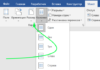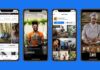MTU в роутері що це і чому від цього параметра залежить швидкість вашого інтернет-з’єднання? Детальний опис мережевого параметра mtu, його особливостей і властивостей.
У статті наведена інструкція для правильного визначення та зміни налаштувань mtu в wi-fi роутера.
MTU (максимальний рівень передачі в мережі — maximum transmission unit (MTU)) – це протокол канального рівня, що визначає найбільшу кількість «корисних» блоків бітів в одному мережевому пакеті.
Як відомо, обмін інформацією між сервером і клієнтом (провайдером і призначеним для користувача ПК) можливий завдяки трансферу окремих пакетів даних.
Ці пакети утворюють набори корисних блоків.
В результаті використання захищеного протоколу, інформація в пакеті передається без фрагментації, що в свою чергу дозволяє прискорити обмін даними в глобальній мережі.
Простими словами, MTU необхідний для забезпечення стабільної роботи інтернету на вашому комп’ютері.
Завдяки проставлення його правильного значення можна домогтися відмінної швидкості з мінімальними збоями в роботі.
Зміст
Навіщо потрібно обмежувати MTU?
Цей протокол канального рівня підлягає обов’язковому обмеження. Це робиться шляхом присвоєння mtu певного цифрового значення.
Така дія необхідно для досягнення наступних цілей:
Знаходимо правильний розмір MTU для мережі
Часто у користувачів роутерів tp-link, d-link, asus та інших, в налаштуваннях маршрутизатора вказано невірне значення mtu. З-за цього можуть виникати:
- Проблеми з відтворенням потокового відео;
- Помилки під час завантаження файлів;
- Прострочені сертифікати безпеки для деяких сайтів;
- Загальна повільна робота Інтернету.
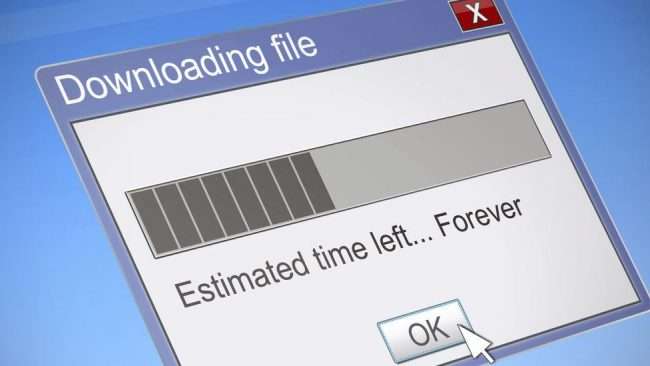
Рис. 1 – проблеми з Інтернетом
Якщо ви виявили, що останнім часом з’єднання з мережею стало занадто повільним і звичні сайти більше не відкриваються або відбувається їх «вічна» завантаження, необхідно налаштувати mtu.
Клієнтський комп’ютер не може відкрити сайт, якщо значення mtu більше максимального значення пакета даних, який передається через протокол.
Детальніше про налаштування різноманітних роутерів читайте в нашому матеріалі: Як увійти в налаштування роутера TP-Link, D-Link, Asus, Zyxel Keenetic, Ростелеком
Кожен маршрутизатор може змінювати число mtu автоматично. Іноді така можливість діє не на користь швидкості мережі, тому ви можете змінити значення вручну.
Визначити «ідеальне» число mtu можна за допомогою проведення тестування під назвою Ping Test.
Пінг (ping — затримка) – це час, який необхідно одному пакету даних, отосланному з вашого ПК, для проходження до іншого ПК (або сервера) і його повернення назад на комп’ютер, з якого він був відправлений.
Також Вам може бути цікаво:
Як підключити роутер до роутера через WiFi — 2 простих способи
Кращі поради: Як посилити сигнал WiFi роутера
Налаштувати локальну мережу через роутер, Wi-Fi, мережевий доступ до принтерів
В процесі пінг тесту слід відправляти повторювані запити, періодично знижуючи розмір пакету даних.
Це потрібно робити до повного припинення фрагментації пакетів. В результаті ви дізнаєтеся найбільш точне число mtu, яке необхідно для швидкої роботи конкретної мережі.
Процес тестування:
- Зайдіть в командний рядок;
- Введіть наведену на малюнку нижче команду для з’єднання з доменом;
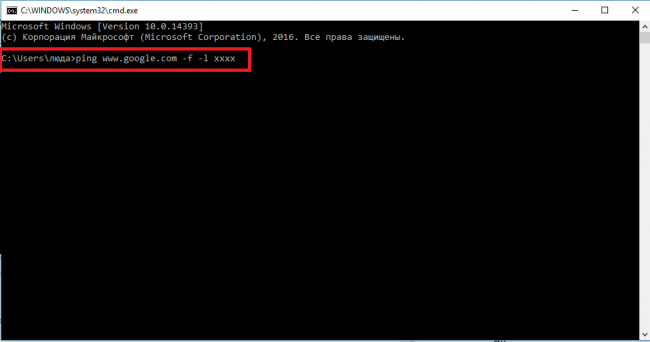
Рис. 2 – підключення до домену тестування
Зверніть увагу! ХХХХ – це значення MTU. Під час тестування змінити його в межах від 1500 до 500 з кроком 10 байт. Успішний результат – це коли відсоток втрат не перевищує 1%.
- В результаті правильного виконання команди з’являться рядки зі статистикою пінгу (кількість відправлених і отриманих пакетів, приблизний час їх передачі в мілісекундах, відсоток втрат);
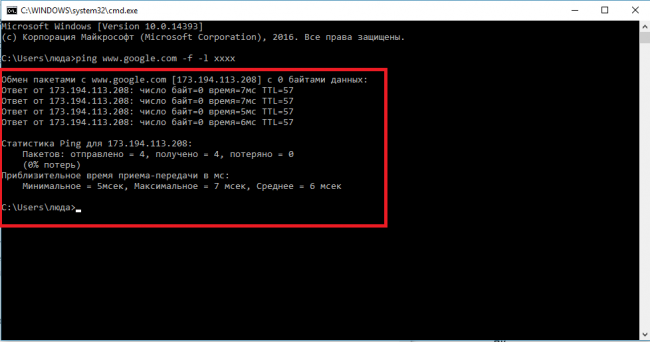
Рис. 3 – результат успішної команди
- Тепер слід ще раз повторити цю ж команду. Виконуйте її, пропустивши один рядок;
- Повторіть тест кожен раз з новим значенням mtu, поки не отримаєте найкращий результат передачі пакетів з мінімальним відсотком втрат. Запам’ятайте цифри mtu – саме це значення нам знадобиться в подальшій налаштуванні mtu.
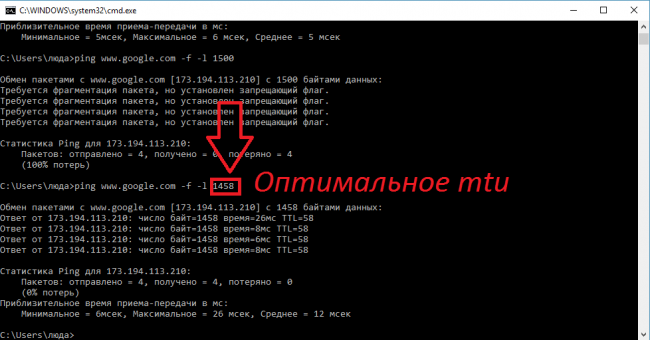
Рис. 4 – знайдене в результаті тестування найкраще значення для MTU
Зміна MTU в маршрутизаторі
Користувачі маршрутизаторів можуть самостійно змінювати всі налаштування з’єднання і роботи wi-fi в глобальній мережі. Для цього зайдіть в меню конфігурації.
Відкрийте будь-який встановлений на ПК браузер і в його адресному рядку введіть локальний IP-адресу 192.168.0.1, натисніть Enter.
Якщо вікно авторизації не з’явилося, в рядок слід ввести адресу 192.168.1.1
У діалоговому вікні, що з’явиться форма для введення логіна і пароля адміністратора ПК.
В обох полях пропишіть слово admin або інші дані для входу в мережу (їх можна прочитати в інструкції до роутеру або запитати у провайдера). Дочекайтеся авторизації.
Вікно налаштувань кожної моделі маршрутизатора може мати зовнішнє відміну, однак, структура полів в основному однакова. Для початку слід визначитися з кінцевою величиною mtu.
Візьміть результат, отриманий у процесі тестування. У нашому випадку це 1458 біт і додайте ще 28 байт. Додаткові байти – це місце для заголовків пакету запиту.
В результаті отримуємо 1458+28 = 1486 байт для mtu.
Для роутерів TP-Link
Щоб змінити mtu, натисніть на пункт меню «Мережа». Потім в правій частині вікна знайдіть поле mtu і пропишіть необхідне значення, як зазначено на рисунку:
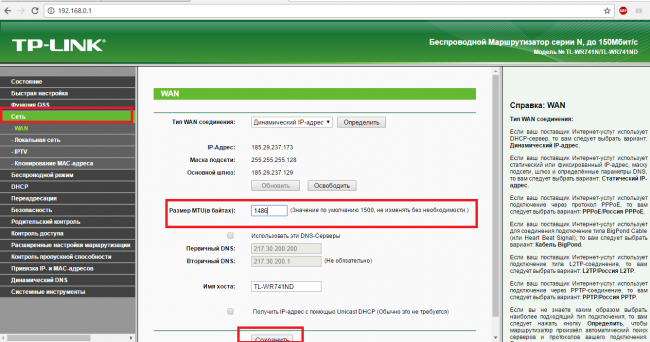
Рис. 5 – зміна значення для TP-Link
Для Asus
Клацніть на вкладку додаткових налаштувань. Потім на «WAN»:
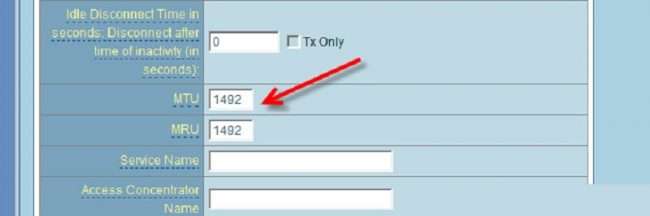
Рис. 6 – настройка роутера Asus
Інші моделі маршрутизаторів налаштовуються аналогічним чином. Параметр знаходиться у вкладці «WAN» або «Мережа».
Читайте також:
Таємнича кнопка WPS на роутері: що це?
Як подивитися, хто підключений до мого роутера wifi?
192.168.0.1: настрій свій роутер
Скасування конфігурації
Що робити, коли ви проставили неправильне значення? Якщо настройки виставлені некоректно, використання інтернету буде супроводжуватися ще великими збоями і гальмуваннями.
Щоб скинути внесені зміни, зайдіть у налаштування маршрутизатора і знову змініть mtu вручну.
Враховуйте оптимально значення в залежності від використовуваного протоколу передачі даних на вашому ПК:
- Для PPPoE нормальне значення буде дорівнює 1420;
- Dynamic/Static IP – 1500;
- L2TP -1460.
Пам’ятаєте! Число mtu не повинно бути більше оптимального значення.
Більше 90% користувальницький комп’ютерів використовують Dynamic/Static IP. Радимо дізнатися точний вид протоколу, в налаштуваннях роутера виконайте наступні дії:
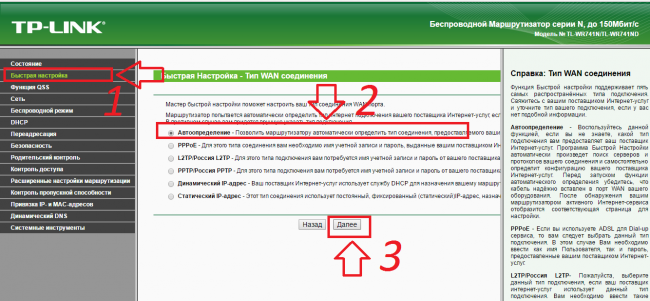
Рис. 7 – визначення типу використовуваного підключення
Після завершення установки перезавантажте комп’ютер і підключення до глобальної мережі.
Якщо проблеми з Інтернетом не припинилися, зв’яжіться з провайдером для отримання індивідуальної консультації. Проблема може виникати і на стороні постачальника послуг зв’язку.
Збільшуємо швидкість Інтернету змінюючи MTU і DNS
MTU в роутері — що це? Збільшуємо швидкість Інтернету
MTU в роутері — що це? Збільшуємо швидкість Інтернету